
问题描述
用户报告电脑在使用过程中出现间歇性卡顿现象,表现为:
- 系统突然短暂停顿(0.5-3秒)
- 卡顿后自动恢复正常
- 无明显规律性,可能发生在任何操作过程中
- 无蓝屏或死机现象
可能原因分析
1. 硬件相关原因
1.1 存储设备问题
- 硬盘健康状况:机械硬盘(HDD)可能出现坏道或老化,SSD可能有写入寿命耗尽或固件问题
- 磁盘I/O瓶颈:当系统需要大量读写操作时,磁盘性能不足导致卡顿
- SATA/PCIe连接问题:松动的线缆或接口可能导致间歇性性能下降
1.2 内存问题
- 内存不足:当物理内存耗尽,系统开始使用虚拟内存(页面文件)时
- 内存泄漏:某些程序持续占用内存不释放
- 内存硬件故障:不稳定内存模块可能导致间歇性性能问题
1.3 散热问题
- CPU/GPU过热降频:温度达到阈值时自动降低频率以保护硬件
- 散热系统故障:风扇停转、散热器积尘或导热硅脂干涸
1.4 电源问题
- 电源供电不稳:劣质或老化电源导致电压波动
- 电源功率不足:高负载时供电不足导致性能下降
2. 软件相关原因
2.1 系统资源占用
- 后台进程突然占用资源:自动更新、杀毒扫描、索引服务等
- 计划任务触发:系统或应用程序的定时任务启动
- 内存压缩/页面文件操作:Windows内存管理机制可能导致短暂卡顿
2.2 驱动程序问题
- 显卡驱动不兼容/过时:特别是玩游戏或使用图形软件时
- 存储控制器驱动问题:影响磁盘I/O性能
- 电源管理驱动问题:错误的节能设置导致性能波动
2.3 系统设置问题
- 电源计划设置不当:平衡或节能模式可能导致CPU降频
- 虚拟内存设置不当:页面文件大小或位置不合理
- 视觉效果设置:某些系统动画效果可能导致卡顿
2.4 恶意软件
- 挖矿病毒/广告软件:后台运行消耗资源
- rootkit等高级威胁:隐蔽消耗系统资源
诊断方法
1. 实时监控工具
- 任务管理器:观察CPU、内存、磁盘、GPU使用率峰值
- 资源监视器(resmon):更详细的资源使用情况
- 性能监视器(perfmon):创建日志记录卡顿时刻的系统状态
2. 硬件检测工具
- CrystalDiskInfo:检查硬盘健康状况
- MemTest86:内存稳定性测试
- HWMonitor:监控温度、电压等硬件参数
3. 系统日志分析
- 事件查看器:检查系统、应用程序日志中的错误和警告
- 可靠性监视器:查看系统稳定性历史记录
解决方案建议
1. 硬件方面
- 检查并清理散热系统,必要时更换导热硅脂
- 运行内存诊断工具,排除内存故障
- 检查硬盘健康状况,考虑更换为SSD(如仍使用HDD)
- 确保所有硬件连接稳固,特别是存储设备
- 测试更换电源(如怀疑电源问题)
2. 软件方面
- 更新所有驱动程序,特别是显卡和芯片组驱动
- 检查并终止不必要的启动项和后台进程
- 运行全盘杀毒扫描
- 调整电源计划为”高性能”
- 禁用不必要的视觉效果(系统属性>高级>性能设置)
- 检查并优化虚拟内存设置
- 执行干净启动,隔离问题软件
3. 系统维护
- 执行磁盘清理和碎片整理(针对HDD)
- 检查并修复系统文件(
sfc /scannow) - 考虑重置或重装系统作为最后手段
进阶诊断步骤(针对未解决问题)
- 创建性能基线:使用性能监视器记录正常状态下的系统指标
- 卡顿时刻抓取:当卡顿发生时,立即检查资源使用情况
- 逐个硬件隔离测试:如可能,更换关键硬件进行测试
- 专业诊断工具:如Windows Performance Analyzer进行深度分析
结论
电脑间歇性卡顿通常是多种因素共同作用的结果,需要系统性地排查。建议从最简单的软件设置和系统维护开始,逐步向硬件检测推进。大多数情况下,此类问题可通过更新驱动、优化系统设置或更换故障硬件解决。对于难以复现的间歇性问题,详细的日志记录和监控至关重要。







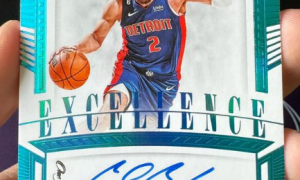
The Ghibli style’s emotional depth inspires many, from chibi art to AI creations like 지브리 AI. It’s fascinating how these adaptations keep the spirit of Studio Ghibli alive in new forms.